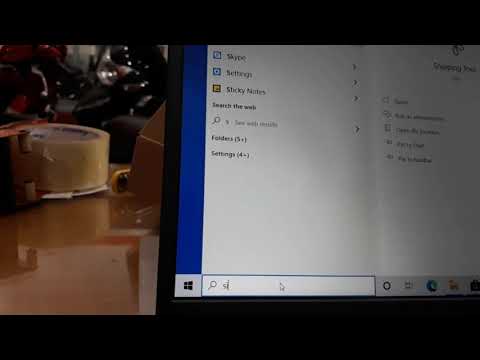Mọi người sử dụng dịch vụ của Google đều biết rằng Google có bản sao dữ liệu của bạn - lịch sử tìm kiếm, Gmail, lịch sử YouTube vàrất nhiều hơn. Nhưng bạn có biết bạn cũng có thể tải xuống bản sao dữ liệu này cho chính mình không? Đúng, thật dễ dàng.
Sản phẩm, được gọi là Google Takeout, đã thực sự tồn tại được vài năm nay, nhưng thật ngạc nhiên là có bao nhiêu người vẫn chưa biết về nó. Đó là một cách đầy đủ tính năng tải xuống tất cả dữ liệu Google của bạn trên tất cả các dịch vụ của Google. Dưới đây là danh sách đầy đủ mọi thứ có trong Takeout:
- +1 trên Google+
- Android Pay
- Blogger
- Dấu trang
- Lịch
- Dữ liệu Chrome (Tự động điền, dấu trang, v.v.)
- Danh bạ
- Drive (Tất cả các tệp)
- Dữ liệu phù hợp
- Ảnh
- Phát sách
- Vòng kết nối trên Google+
- Trang Google+
- Luồng trên Google+ (tất cả bài đăng)
- Các nhóm
- Rảnh tay
- Hangouts
- Hangouts trực tuyến
- Giữ
- Lịch sử vị trí
- Thư
- Bản đồ (địa điểm của bạn)
- Moderator
- Bản đồ của tôi
- Hồ sơ
- Tìm kiếm
- Công việc
- Tiếng nói
- YouTube (lịch sử, danh sách phát, người đăng ký, video)
Vì vậy, yeah … tất cả mọi thứ.
Điều thú vị ở đây là bạn có thể chọn và chọn những gì bạn muốn, bao gồm các tùy chọn phụ trong nhiều danh mục. Ví dụ: bạn có thể chọn lịch cụ thể hoặc cài đặt Chrome để tải xuống. Nó trở nên khá chi tiết.
Nếu bạn tham gia, hãy bắt đầu. Để bắt đầu, bạn có thể chuyển trực tiếp đến Google Takeout tại đây. Nếu bạn muốn đi theo tuyến đường tuyệt đẹp, bạn cũng có thể đến đó bằng cách truy cập Tài khoản Google của mình, chọn “Quản lý hoạt động trên Google của bạn”, cuộn xuống phần “Kiểm soát nội dung của bạn” và chọn “Tạo lưu trữ”.

Tùy chọn hàng đầu là nơi bạn có thể quản lý lưu trữ của mình, nhưng nếu đây là lần đầu tiên bạn sử dụng Takeout, sẽ không có gì ở đó. Chỉ cần ghi nhớ để tham khảo trong tương lai - một bộ sưu tập các bản tải xuống lưu trữ của bạn sẽ hiển thị ở đây. Tuy nhiên, đối với tác phẩm này, chúng tôi quan tâm nhiều hơn đến những gì dưới đây.




Vì vậy, tôi khuyên bạn nên xem qua từng tùy chọn này - đặc biệt là các tùy chọn bạnbiếtbạn sẽ muốn tải xuống bản tải xuống của mình - và chọn mọi thứ quan trọng đối với bạn. Tôi thực sự thích mức độ chi tiết của các cài đặt này.
Điều duy nhất tôi lưu ý ở đây là có một số loại tệp khác nhau mà dữ liệu của bạn sẽ tải xuống dưới dạng. Dữ liệu Hangouts có định dạng JSON, Keep xuất hiện dưới dạng HTML, Lịch trong iCal, v.v. Ngoại lệ chính ở đây là dữ liệu Drive, có một số tùy chọn cho các loại tài liệu khác nhau:


Nếu bạn đang muốn kéotất cả các dữ liệu của bạn và biết đó sẽ là một tệp lớn, bạn có thể muốn sử dụng tùy chọn tgz hoặc tbz, cả hai tùy chọn này đều là lưu trữ 50GB mặc định. Và khá nhiều chương trình lưu trữ tốt (như 7-Zip) sẽ có thể trích xuất các tệp này.
Khi đã quyết định, bạn sẽ cần xác định phương thức phân phối của mình: nhận liên kết tải xuống qua email hoặc thêm tệp vào phương tiện lưu trữ đám mây cụ thể. Drive, Dropbox và OneDrive đều được hỗ trợ.

Một thanh tiến trình sẽ cho bạn biết cách xa mọi thứ, cả tỷ lệ phần trăm và tổng số dữ liệu. Đương nhiên, thời gian cần thiết để tạo bản lưu trữ của bạn sẽ phụ thuộc vào lượng dữ liệu bạn đang thực sự thu thập - càng nhiều tệp càng dài. Nếu bạn đang tải xuống mọi thứ, điều đó có nghĩa làngày để biên dịch.



Sau khi tải xong tệp, hãy tiếp tục và giải nén nó. Thư mục gốc sẽ có một số tùy chọn‚Äîmột thư mục cho mỗi dịch vụ mà bạn đã bao gồm trong kho lưu trữ của bạn với một trang được gọi là ‚Äúindex.html.‚Äù Về bản chất, đây là bảng nội dung cho kho lưu trữ của bạn.


Cho dù bạn muốn xem xét mọi thứ Google đã lưu trữ, muốn nhập một số dữ liệu của bạn vào một dịch vụ khác hoặc chỉ muốn sao chép mọi thứ trước khi rửa tay một tài khoản cụ thể, Takeout là một dịch vụ tuyệt vời hoàn toàn phù hợp hóa đơn.